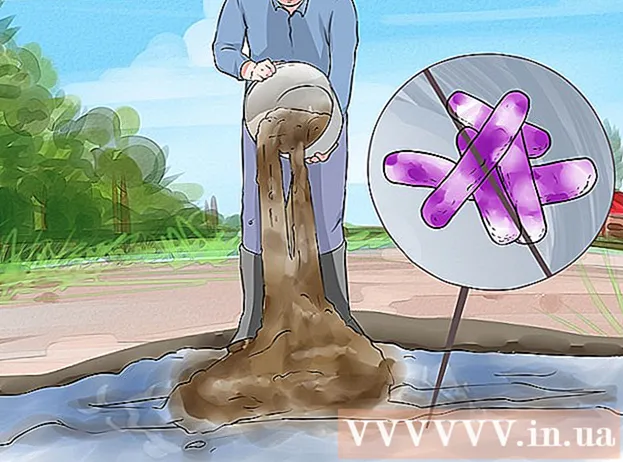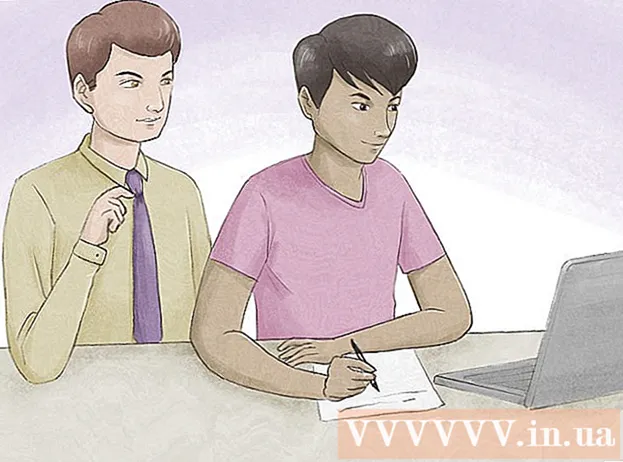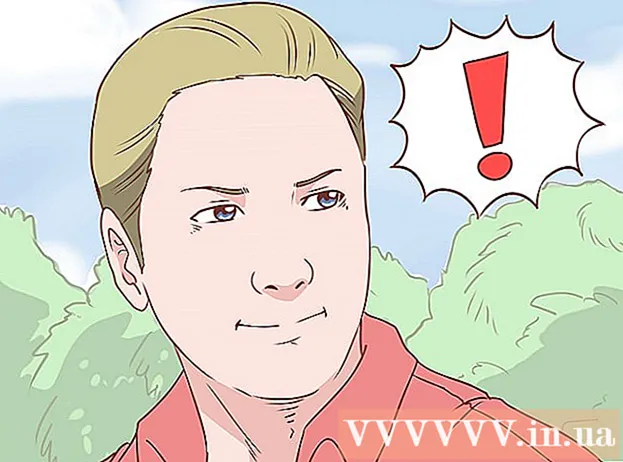Аутор:
William Ramirez
Датум Стварања:
24 Септембар 2021
Ажурирати Датум:
21 Јуни 2024

Садржај
- Кораци
- Метода 1 од 3: Коришћење КуицкТиме -а
- Метод 2 од 3: Коришћење ВЛЦ Медиа Плаиер -а
- Метода 3 од 3: Коришћење ЦлипГраб -а
- Упозорења
Овај чланак ће вам показати како да сачувате ИоуТубе видео записе на свом Мац рачунару како бисте их могли гледати ван мреже (то јест, без интернета). Ако имате времена за репродукцију целог видео записа, можете га снимити помоћу програма КуицкТиме, наиме функције снимања екрана овог програма. Ако сте у журби и не смета вам инсталирање апликације треће стране, користите бесплатне програме ВЛЦ и ЦлипГраб.
Кораци
Метода 1 од 3: Коришћење КуицкТиме -а
 1 Отворите ИоуТубе видео који желите да снимите. Још не пуштајте видео - само га прикажите на екрану како би био спреман.
1 Отворите ИоуТубе видео који желите да снимите. Још не пуштајте видео - само га прикажите на екрану како би био спреман.  2 Покрените КуицкТиме на свом Мац рачунару. Кликните на сиво-плаву икону у облику слова К која се налази на Лаунцхпад-у и у фасцикли Апплицатионс.
2 Покрените КуицкТиме на свом Мац рачунару. Кликните на сиво-плаву икону у облику слова К која се налази на Лаунцхпад-у и у фасцикли Апплицатионс. 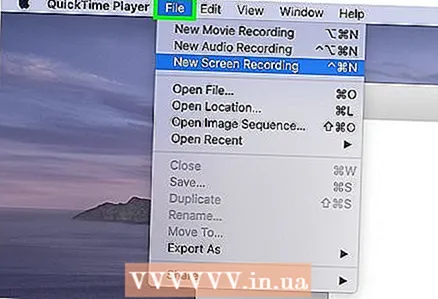 3 Кликните на мени Датотека. Налази се у горњем левом углу екрана на траци менија.
3 Кликните на мени Датотека. Налази се у горњем левом углу екрана на траци менија. 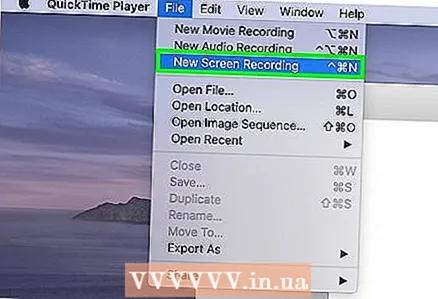 4 Кликните на Нови снимак екрана на менију. Отвара се прозор Сцреен Рецордер.
4 Кликните на Нови снимак екрана на менију. Отвара се прозор Сцреен Рецордер. - У зависности од верзије МацОС -а коју користите, може се појавити трака са алаткама са више икона.
 5 Молимо изаберите Уграђени микрофон на менију. Да бисте отворили овај мени, кликните стрелицу надоле десно од црвеног круга у средини прозора. У овом случају, програм ће снимити и звук видео записа.
5 Молимо изаберите Уграђени микрофон на менију. Да бисте отворили овај мени, кликните стрелицу надоле десно од црвеног круга у средини прозора. У овом случају, програм ће снимити и звук видео записа. - Ако се наведени мени не прикаже, притисните Опције.
 6 Кликните на дугме црвеног круга. Приказаће се упутства како да изаберете област екрана за снимање.
6 Кликните на дугме црвеног круга. Приказаће се упутства како да изаберете област екрана за снимање.  7 Превуците нишану да бисте изабрали видео запис. Ово говори КуицкТиме -у да сними само видео, а не цео екран.
7 Превуците нишану да бисте изабрали видео запис. Ово говори КуицкТиме -у да сними само видео, а не цео екран.  8 Кликните на Почели са снимањем и започните репродукцију видео записа. Ако је звук искључен, обавезно га укључите.
8 Кликните на Почели са снимањем и започните репродукцију видео записа. Ако је звук искључен, обавезно га укључите.  9 Притисните икону Заустави снимање када се исечак заврши. Ова икона се налази у менију на врху екрана и изгледа као црни круг са белим квадратом. КуицкТиме ће зауставити снимање екрана и приказати резултат снимања, а видео датотека ће бити сачувана у фасцикли Мовиес.
9 Притисните икону Заустави снимање када се исечак заврши. Ова икона се налази у менију на врху екрана и изгледа као црни круг са белим квадратом. КуицкТиме ће зауставити снимање екрана и приказати резултат снимања, а видео датотека ће бити сачувана у фасцикли Мовиес. - Да бисте исекли почетак и / или крај снимања, отворите мени Уређивање и изаберите Обрежи из њега. Сада превуците жуту траку за исецање да бисте изабрали одељак видео записа који ће бити сачуван, а затим кликните Обрежи.
Метод 2 од 3: Коришћење ВЛЦ Медиа Плаиер -а
 1 Инсталирајте ВЛЦ медиа плаиер на Мац рачунару. Може се преузети са хттпс://ввв.видеолан.орг/влц/довнлоад-мацоск.хтмл. Да бисте преузели инсталацијску датотеку:
1 Инсталирајте ВЛЦ медиа плаиер на Мац рачунару. Може се преузети са хттпс://ввв.видеолан.орг/влц/довнлоад-мацоск.хтмл. Да бисте преузели инсталацијску датотеку: - Кликните на Преузми ВЛЦ и сачувајте ДМГ датотеку на рачунару.
- Двапут кликните на преузету ДМГ датотеку у фасцикли Преузимања.
- Превуците икону ВЛЦ (у облику наранџасто -белог конуса) у фасциклу Апликације.
 2 Копирајте УРЛ ИоуТубе видео снимка који желите да преузмете. Да бисте то урадили, отворите видео запис у веб прегледачу, кликните на траку за адресу да бисте означили видео адресу, а затим кликните ⌘ Команда+Ц.да копирате адресу.
2 Копирајте УРЛ ИоуТубе видео снимка који желите да преузмете. Да бисте то урадили, отворите видео запис у веб прегледачу, кликните на траку за адресу да бисте означили видео адресу, а затим кликните ⌘ Команда+Ц.да копирате адресу.  3 Покрените ВЛЦ. Његова икона се налази у фасцикли Апплицатионс.
3 Покрените ВЛЦ. Његова икона се налази у фасцикли Апплицатионс. - Можда ћете морати да дозволите покретање апликације по први пут.
 4 Кликните на мени Датотека. Налази се у горњем левом углу екрана на траци менија.
4 Кликните на мени Датотека. Налази се у горњем левом углу екрана на траци менија.  5 Кликните на Отворена мрежа. Отвориће се прозор "Опен Соурце".
5 Кликните на Отворена мрежа. Отвориће се прозор "Опен Соурце".  6 Кликните на поље „УРЛ“ и кликните ⌘ Команда+В.. Ово ће залепити УРЛ ИоуТубе видео записа у предвиђено поље.
6 Кликните на поље „УРЛ“ и кликните ⌘ Команда+В.. Ово ће залепити УРЛ ИоуТубе видео записа у предвиђено поље.  7 Притисните дугме Отвори. Налази се у доњем десном углу прозора. Видео ће бити додат на ВЛЦ плејлисту.
7 Притисните дугме Отвори. Налази се у доњем десном углу прозора. Видео ће бити додат на ВЛЦ плејлисту.  8 Кликните десним тастером миша на видео запис на листи за репродукцију и изаберите Медијске информације. Ако видео почне да се репродукује, кликните десним тастером миша на њега и у менију одаберите Инфо.
8 Кликните десним тастером миша на видео запис на листи за репродукцију и изаберите Медијске информације. Ако видео почне да се репродукује, кликните десним тастером миша на њега и у менију одаберите Инфо. 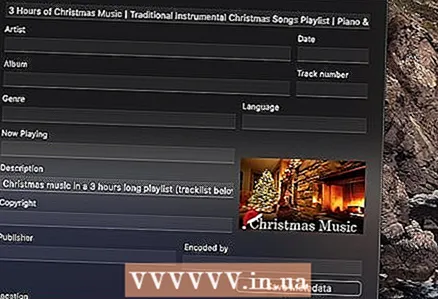 9 Означите УРЛ на траци локације и притисните ⌘ Команда+Ц.. Ова линија се налази при дну прозора. Видео адреса ће бити копирана у међуспремник.
9 Означите УРЛ на траци локације и притисните ⌘ Команда+Ц.. Ова линија се налази при дну прозора. Видео адреса ће бити копирана у међуспремник.  10 Налепите копирану адресу у прегледач и кликните Повратак. Да бисте залепили адресу, отворите прозор веб прегледача, кликните на адресну траку, кликните ⌘ Команда+В.а затим притисните Повратак... Видео почиње да се репродукује у прегледачу.
10 Налепите копирану адресу у прегледач и кликните Повратак. Да бисте залепили адресу, отворите прозор веб прегледача, кликните на адресну траку, кликните ⌘ Команда+В.а затим притисните Повратак... Видео почиње да се репродукује у прегледачу.  11 Кликните десним тастером миша на видео запис и изаберите из менија Сачувајте видео као. Сада унесите назив видео датотеке и кликните на „Сачувај“ да бисте започели преузимање видео записа са ИоуТубе -а. Преузети видео запис може се репродуковати на рачунару чак и без интернетске везе.
11 Кликните десним тастером миша на видео запис и изаберите из менија Сачувајте видео као. Сада унесите назив видео датотеке и кликните на „Сачувај“ да бисте започели преузимање видео записа са ИоуТубе -а. Преузети видео запис може се репродуковати на рачунару чак и без интернетске везе.
Метода 3 од 3: Коришћење ЦлипГраб -а
 1 Идите на веб локацију хттпс://цлипграб.орг и притисните Бесплатно скидање (Бесплатно скидање). ЦлипГраб је бесплатан програм за МацОС који вам омогућава да сачувате ИоуТубе видео записе на рачунару. ЦлипГраб је добра алтернатива КуицкТиме -у јер не морате чекати да се видео потпуно репродукује - само морате да унесете УРЛ видео снимка, а ЦлипГраб ће се побринути за остало.
1 Идите на веб локацију хттпс://цлипграб.орг и притисните Бесплатно скидање (Бесплатно скидање). ЦлипГраб је бесплатан програм за МацОС који вам омогућава да сачувате ИоуТубе видео записе на рачунару. ЦлипГраб је добра алтернатива КуицкТиме -у јер не морате чекати да се видео потпуно репродукује - само морате да унесете УРЛ видео снимка, а ЦлипГраб ће се побринути за остало.  2 Отворите инсталацијски програм ЦлипГраб. Да бисте то урадили, кликните на његово име при дну прегледача. Ако не видите инсталациону датотеку у свом прегледачу, двапут кликните на њу у фасцикли Преузимања.
2 Отворите инсталацијски програм ЦлипГраб. Да бисте то урадили, кликните на његово име при дну прегледача. Ако не видите инсталациону датотеку у свом прегледачу, двапут кликните на њу у фасцикли Преузимања.  3 Превуците икону ЦлипГраб у фасциклу Апплицатионс.
3 Превуците икону ЦлипГраб у фасциклу Апплицатионс. 4 Покрените ЦлипГраб. Његова икона се налази у фасцикли Апплицатионс.
4 Покрените ЦлипГраб. Његова икона се налази у фасцикли Апплицатионс. 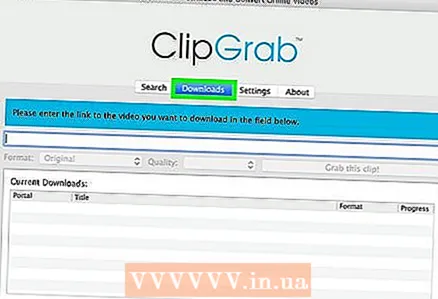 5 Кликните на картицу Преузимања (Преузимања) на ЦлипГраб -у. Налази се на врху прозора.
5 Кликните на картицу Преузимања (Преузимања) на ЦлипГраб -у. Налази се на врху прозора.  6 Копирајте УРЛ ИоуТубе видео снимка који желите да преузмете. Да бисте то урадили, отворите видео запис у веб прегледачу, кликните на траку за адресу да бисте означили видео адресу, а затим кликните ⌘ Команда+Ц.да копирате адресу.
6 Копирајте УРЛ ИоуТубе видео снимка који желите да преузмете. Да бисте то урадили, отворите видео запис у веб прегледачу, кликните на траку за адресу да бисте означили видео адресу, а затим кликните ⌘ Команда+Ц.да копирате адресу. 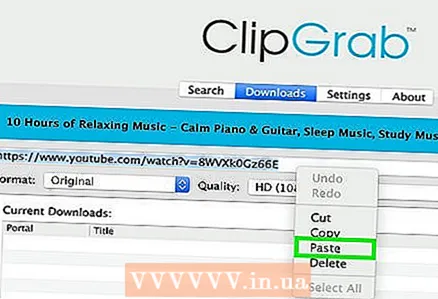 7 Налепите копирану адресу у ЦлипГраб. Да бисте то урадили, идите у прозор ЦлипГраб, кликните на оквир за текст и кликните ⌘ Команда+В..
7 Налепите копирану адресу у ЦлипГраб. Да бисте то урадили, идите у прозор ЦлипГраб, кликните на оквир за текст и кликните ⌘ Команда+В..  8 Молимо изаберите МПЕГ4 у менију Обликовање. Ако желите другачији видео формат, изаберите га.
8 Молимо изаберите МПЕГ4 у менију Обликовање. Ако желите другачији видео формат, изаберите га.  9 Кликните на Узми овај клип (Преузмите овај видео запис). Ово дугме се налази испод поља за видео адресу. ЦлипГраб ће преузети ИоуТубе видео у фасциклу за преузимање на вашем рачунару.
9 Кликните на Узми овај клип (Преузмите овај видео запис). Ово дугме се налази испод поља за видео адресу. ЦлипГраб ће преузети ИоуТубе видео у фасциклу за преузимање на вашем рачунару.
Упозорења
- ИоуТубе охрабрује кориснике да емитују видео записе и не подржава процес преузимања видео записа за гледање ван мреже. Преузимајте ИоуТубе видео записе на сопствену одговорност и запамтите да преузимање ИоуТубе видео записа може бити кажњиво.